Fix: Samsung Galaxy S22 Ultra bliver ved med at crashe
Miscellanea / / April 26, 2022
Samsung har været berømt for sin flagskibsserie, og de har tilføjet et nyt medlem til familien – Galaxy S22. Enheden tilbyder det bedste af alle de nyeste funktioner, men mange brugere er begyndt at støde på problemer med denne enhed. Det mest almindelige problem, som brugere står over for, er, at Samsung Galaxy S22 Ultra bliver ved med at gå ned.
Ingen smartphone er fuldstændig fejlfri, men hvis du ikke er i stand til at bruge din smartphone, så er problemet meget mere alvorligt og skal løses. Når din smartphone begynder at gå ned, er problemet højst sandsynligt kun forbundet med systemfejl. Hvis dette sker med din Galaxy S22 Ultra, kan du følge nedenstående fejlfindingsmetoder for at løse problemet.

Sideindhold
-
Fix: Samsung Galaxy S22 Ultra bliver ved med at crashe
- Erstat den med Snapdragon-versionen
- Skift SIM-kort
- Prøv en anden Launcher
- Opdater enhedens firmware
- Gendan fabriksindstillinger
- Konklusion
Fix: Samsung Galaxy S22 Ultra bliver ved med at crashe
Moderne telefon er blevet det vigtigste værktøj i vores daglige liv, og vi er afhængige af dette værktøj for at gøre vores daglige opgaver lettere. Men hvis din telefon begynder at gå ned, mens du foretager opkald eller deltager i vigtige apps, så bliver situationen svær.
Vigtig
Bemærk venligst, at denne vejledning kun er til tilfælde, hvor din telefon går ned tilfældigt. Hvis du står over for et nedbrudsproblem forbundet med en bestemt app, skal du højst sandsynligt bare geninstallere den app fra Playstore.
Erstat den med Snapdragon-versionen
Ifølge nogle insider-rapporter ses problemet med tilfældige nedbrud kun i Exynos-versionen. Samsung Galaxy S22 Ultra kommer med to forskellige chipset-muligheder, den ene er Exynos-versionen og den anden er Snapdragon-versionen.
Du kan bekræfte det samme fra din telefonindstillingsmenu. Åbn først appen Indstillinger og naviger til om telefonen >> processor. Her kan du tjekke, hvilket chipset din enhed bruger.
Og hvis din telefon stadig er i garantiperioden, så anbefaler vi dig at få den erstattet med en Snapdragon-version i stedet for. Dette vil spare dig for mange problemer forbundet med telefonnedbrud.
Skift SIM-kort
Mange brugere har rapporteret, at problemet med nedbrud er forårsaget, hver gang de forsøger at foretage et opkald. Dette betyder, at problemet er med din SIM-konfiguration. En nem måde at løse dette på er at skifte dine SIM-kort. Og hvis du bruger et enkelt SIM, så kan du prøve at bytte dette SIM til slot 2 i stedet.
Annoncer
Prøv en anden Launcher
I de fleste tilfælde er problemet forbundet med en fejl - System UI holdt op med at reagere. Systembrugergrænsefladen er tæt forbundet med den hjemmegrænseflade, du bruger til at betjene din enhed og starte apps.
Selvom du kan prøve enhver tredjeparts launcher fra Playstore, men jeg vil anbefale dig at bruge Lollipop Launcher da den er let og fuldstændig fejlfri.
Opdater enhedens firmware
Samsung-udviklere kender til disse problemer, og højst sandsynligt vil de lancere adskillige sikkerhedsrettelser for at løse problemet med nedbrud. For mange brugere er opdateringen allerede tilgængelig, hvorefter problemerne med nedbrud er væk.
Annoncer
For at opdatere din Galaxy S22 Ultra til den nyeste version skal du åbne appen Indstillinger og navigere til softwareopdateringer.
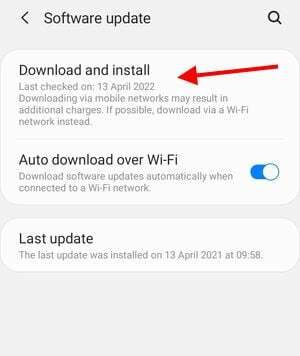
Tjek her, om der er opdateringer tilgængelige, og download/installer dem så hurtigt som muligt.
Gendan fabriksindstillinger
Når der er nogle defekte apps installeret på din telefon, eller malware eller virus, kan det give forskellige problemer, herunder problemer med nedbrud. Hver gang du surfer på internettet eller downloader filer eller spil, kan vira eller malware eller andre ondsindede scripts komme ind på din enhed, hvilket gør den til et mål.
Men du kan foretage en fabriksnulstilling, som vil vende tilbage til din telefon til fabrikspakketilstand. Alle indstillinger vil blive nulstillet, og alle data vil være væk. Det vil dog permanent løse problemet med nedbrud.
Åbn appen Indstillinger på din Samsung Galaxy S22 Ultra, og naviger til sikkerhedskopierings- og nulstillingsmuligheder.

Naviger nu til Generel administration og klik på Nulstil-knappen.

Tryk her på Fabriksindstilling og følg instruktionerne på skærmen for at foretage en fabriksnulstilling.
Dette vil nulstille alle indstillingerne og bringe din enhed tilbage til fabrikstilstanden, og forhåbentlig vil alle dine problemer med nedbrud blive løst.
Konklusion
Dette bringer os til slutningen af denne guide til at løse Samsung Galaxy S22 Ultra-nedbrudsproblemet. At få din telefon til at støde pludseligt ned kan være en ødelæggende undersøgelse, især hvis den kommer fra en flagskibsenhed. Den bedste måde at håndtere dette problem på er dog at foretage en fabriksnulstilling. Og hvis ingen af ovenstående metoder virker, så anbefaler vi dig at få enheden udskiftet fra din nærmeste Samsung-butik.



